Συναγερμοί και υπενθυμίσεις είναι ένας καλός τρόπος για να παρακολουθείτε κάτι που πρέπει να κάνετε. Όταν κατακλύζεστε από δουλειά, αυτοί οι συναγερμοί και οι υπενθυμίσεις είναι μερικές φορές ο μόνος τρόπος για να παρακολουθείτε μια προθεσμία που πλησιάζει. Μπορείτε να ρυθμίσετε τα ξυπνητήρια να επαναλαμβάνονται κάθε ώρα στο τηλέφωνό σας. Οι επιτραπέζιοι υπολογιστές δεν είναι πραγματικά μεγάλοι στα ξυπνητήρια, παρόλο που τα Windows 10 διαθέτουν εφαρμογή ξυπνητηριού και ρολογιού. Η εφαρμογή συναγερμού είναι βασική σαν να επρόκειτο να τη χρησιμοποιήσετε για να ξυπνήσετε το πρωί. Διαθέτει ακόμη και λειτουργία αναβολής. Δεν κάνει πολλά άλλα. Εάν χρειάζεστε έναν καλύτερο τρόπο για να παρακολουθείτε τον χρόνο ενώ εργάζεστε, μπορείτε να κάνετε τα Windows να χτυπούν την ώρα. Τα ρολόγια, τα αληθινά, στην πραγματικότητα το κάνουν αυτό. Είναι ένας καλός τρόπος για να σας υπενθυμίσω τον χρόνο που περνάει, αν σας πιάσει η δουλειά.
Για να κάνετε τα Windows να χτυπούν την ώρα, θα χρειαστείτε δύο πράγματα. μια εφαρμογή ή ένα σενάριο για να εκτελείται ένας ήχος κουδουνίσματος για εσάς και ένας τρόπος για να εκτελείται κάθε ώρα. Θα πάμε με ένα σενάριο για την εκτέλεση του ήχου κουδουνίσματος. Ωστόσο, πρέπει να βρείτε ένα αρχείο ήχου που θα σας δώσει έναν ήχο. Μπορείτε να χρησιμοποιήσετε ήχους ήδη στα Windows ή μπορείτε να κατεβάσετε τους ήχους στοκ που είναι δωρεάν.
Σενάριο Chime Sound
Πρώτα πρώτα, κατεβάστε έναν ωραίο σύντομο ήχο για αναπαραγωγή την ώρα. Πηγαίνουμε με ένα μικρό ήχο κουδουνιού, αλλά μπορείτε να πάτε με μια σειρήνα ή μια κόρνα ομίχλης αν θέλετε. Αποθηκεύστε το αρχείο κάπου όπου δεν είναι πιθανό να το διαγράψετε. Δώστε του ένα απλό όνομα.
Ανοίξτε το Σημειωματάριο και επικολλήστε τα παρακάτω στο αρχείο.
Option Explicit
Dim sound : sound = "C:WindowsMediaAlarm01.wav"
Dim o : Set o = CreateObject("wmplayer.ocx")
With o
.url = sound
.controls.play
While .playstate <> 1
wscript.sleep 100
Wend
.close
End With
Set o = Nothing
Αντικαταστήστε τη γραμμή “C:WindowsMediaAlarm01.wav” με τη διαδρομή προς τον ήχο που μόλις κατεβάσατε. Μπορείτε να χρησιμοποιήσετε αρχεία WAV ή MP3.
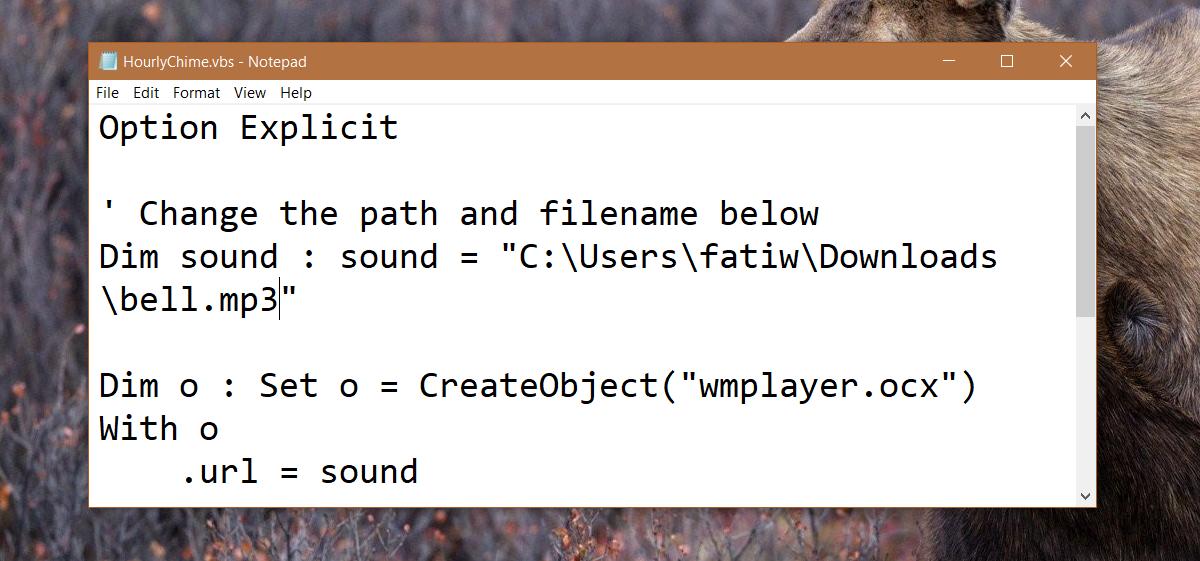
Αποθηκεύστε το αρχείο με επέκταση VBS. Για παράδειγμα, αποθηκεύστε το ως HourlyChime.vbs. Αυτό το σενάριο παρέχεται από τον χρήστη Superuser Richard.
Δημιουργήστε μια προγραμματισμένη εργασία
Το σενάριο εκτελεί το αρχείο ήχου. Αυτός είναι ο μοναδικός σκοπός του. Τώρα πρέπει να εκτελείτε το σενάριο κάθε ώρα. Για να το κάνετε αυτό, πρέπει να δημιουργήσετε μια προγραμματισμένη εργασία. Ανοίξτε το Task Scheduler και κάντε κλικ στο ‘Create task’ στη δεξιά στήλη.
Δώστε στην εργασία ένα όνομα και, στη συνέχεια, μεταβείτε στην καρτέλα Ενεργοποιήσεις.

Στην καρτέλα Ενεργοποιήσεις, αφήστε το αναπτυσσόμενο μενού “Έναρξη εργασίας” να έχει οριστεί σε “Σε χρονοδιάγραμμα”. Στην ενότητα Ρυθμίσεις, ορίστε την ημερομηνία έναρξης στην τρέχουσα ημερομηνία. Ρυθμίστε την ώρα στις 12:00:00 π.μ. Θα πρέπει να επαναλαμβάνεται καθημερινά.
Στην ενότητα Ρυθμίσεις για προχωρημένους, ενεργοποιήστε την επιλογή “Επανάληψη εργασίας κάθε” και επιλέξτε “1 ώρα” από το αναπτυσσόμενο μενού. Κάντε κλικ στο Ok.
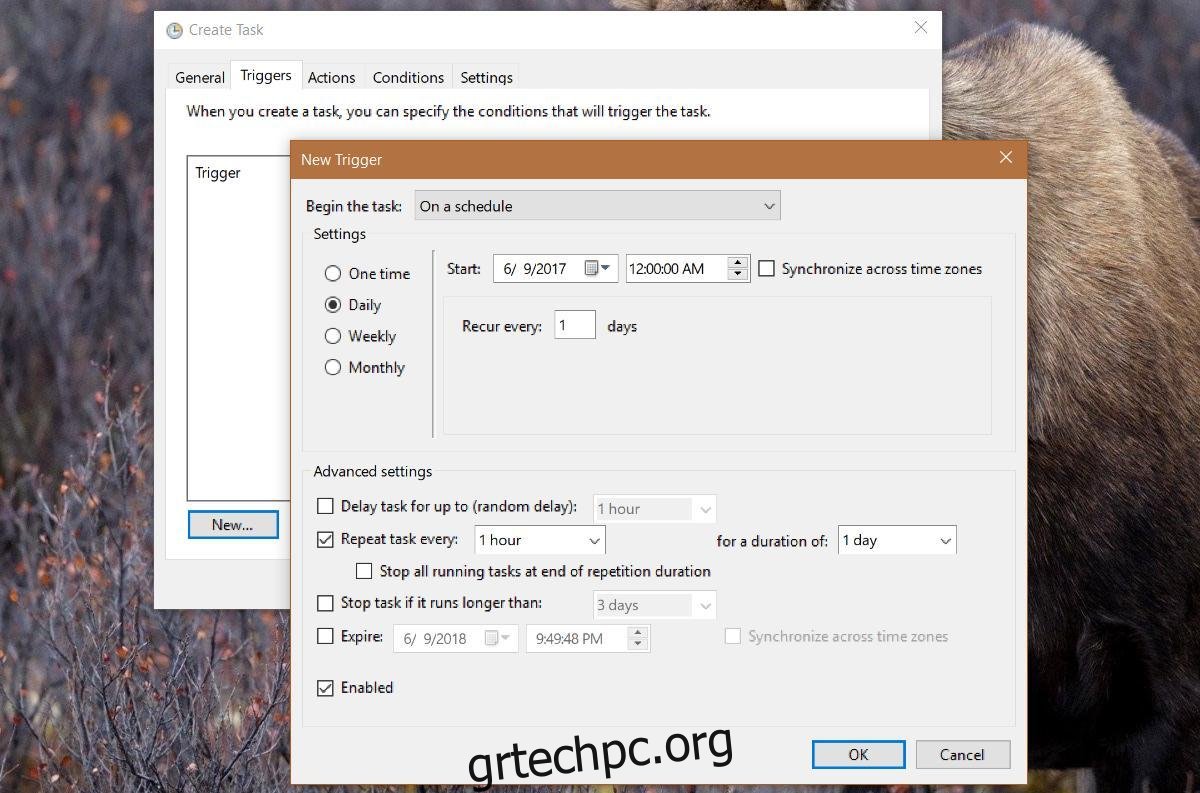
Τώρα, το μόνο που χρειάζεται να κάνετε είναι να καλέσετε το σενάριο. Μεταβείτε στην καρτέλα Ενέργειες. Προσθέστε μια νέα ενέργεια. Κάντε κλικ στο κουμπί «Αναζήτηση» δίπλα στο πεδίο Πρόγραμμα/Σενάριο και επιλέξτε το αρχείο VBS που δημιουργήσατε στην προηγούμενη ενότητα. Κάντε κλικ στο Ok και προσθέστε ότι η εργασία σας έχει ολοκληρωθεί.
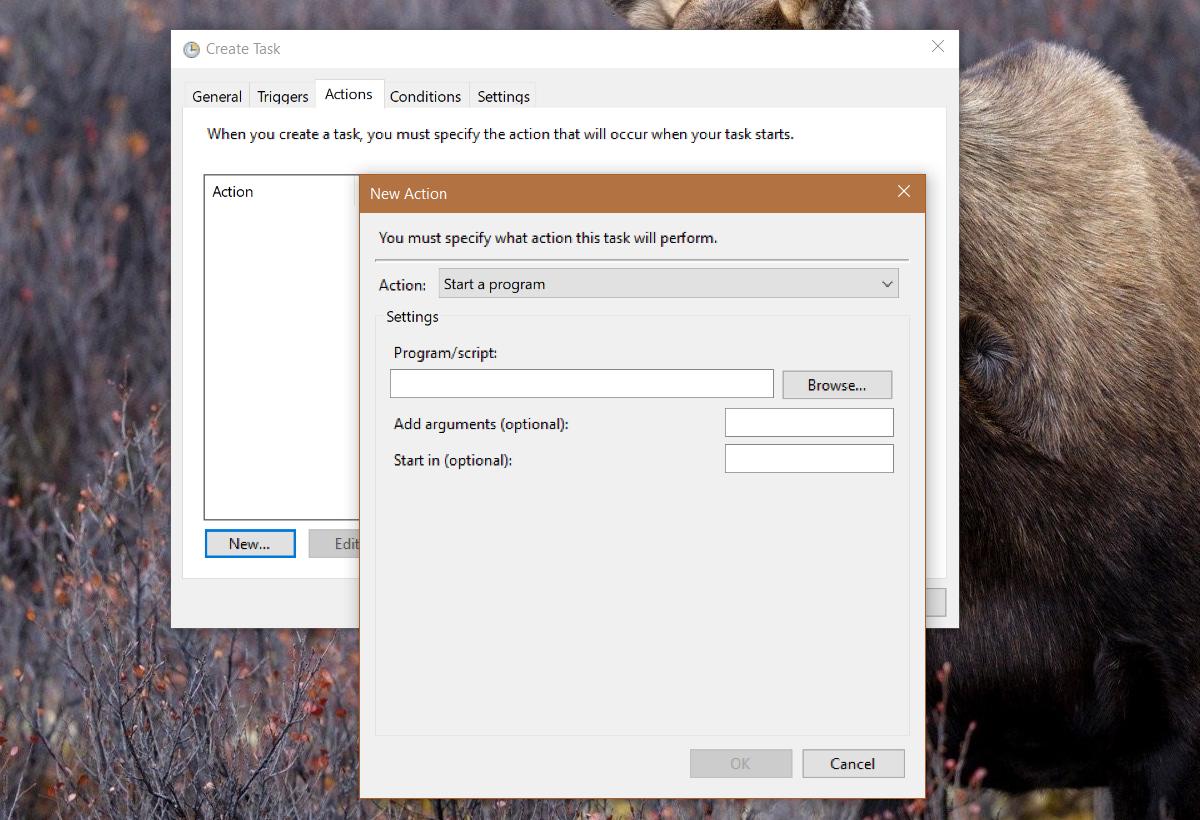
Αυτή η εργασία θα κάνει τα Windows να χτυπούν κάθε ώρα. Μπορείτε να το απενεργοποιήσετε όποτε θέλετε.

